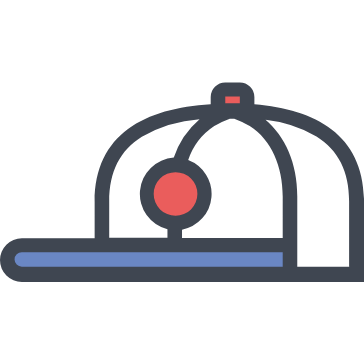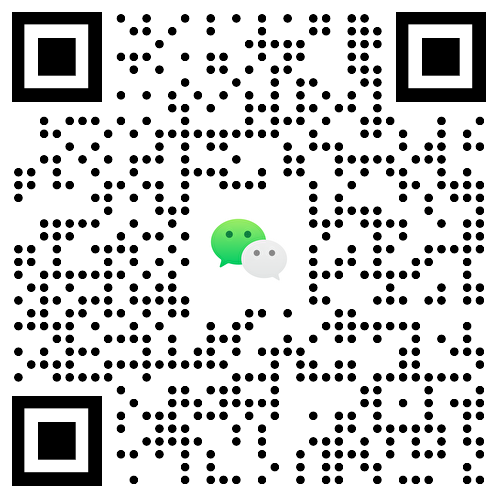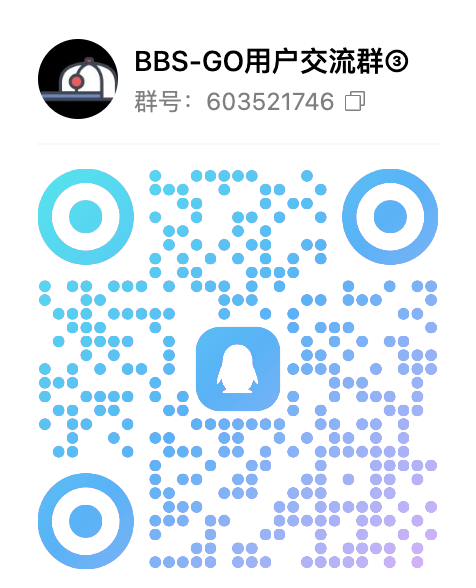安装 site 模块
1. site 模块简介
功能和作用
site 模块是 bbs-go 项目的前台网站部分,负责为用户提供内容展示和交互界面。它是用户直接访问的 Web 应用,包含以下主要功能:
- 用户注册、登录和个人中心
- 话题(帖子)的浏览、发布和互动
- 文章的展示和阅读
- 用户之间的关注和互动
- 站内搜索和内容发现
技术栈
site 模块基于现代前端技术栈构建:
- Nuxt.js:Vue.js 的服务端渲染框架,提供了优秀的 SEO 和性能
- Vue.js:渐进式 JavaScript 框架,用于构建用户界面
- TypeScript:JavaScript 的超集,添加了类型系统
- Tailwind CSS:实用优先的 CSS 框架,用于快速构建自定义设计
- Pinia:Vue.js 的状态管理库
系统要求
在安装 site 模块前,请确保您的系统满足以下要求:
- Node.js: 20.x 或更高版本(最低要求 18.x LTS)
- 内存: 至少 2GB RAM(推荐 4GB 或更多)
- 磁盘空间: 至少 1GB 可用空间
- 操作系统: Windows、macOS 或 Linux
2. 准备工作
确认 Node.js 环境
在开始之前,请确保您已正确安装 Node.js 20+:
# 检查 Node.js 版本
node -v如果您尚未安装 Node.js 或版本不符合要求,请参考 Node.js 环境安装 进行安装。
确认 server 模块状态
site 模块需要与 server 模块通信,因此在安装 site 之前,请确保 server 模块已安装并正常运行:
# 检查 server 是否运行(示例,使用 curl 或浏览器访问 server 接口)
curl http://localhost:8082如果 server 模块未安装或未运行,请参考 Server 模块安装 进行安装。
获取源代码
如果您尚未获取 bbs-go 的源代码,可以使用 Git 克隆:
# 从 GitHub 克隆
git clone https://github.com/mlogclub/bbs-go.git
# 或从 Gitee 克隆(国内用户推荐)
git clone https://gitee.com/mlogclub/bbs-go.git克隆完成后,进入项目的 site 目录:
cd bbs-go/site3. 安装依赖
安装 pnpm
site 模块使用 pnpm 管理依赖,如果您尚未安装 pnpm,请先执行以下命令:
npm install -g pnpm您可以通过以下命令验证 pnpm 是否安装成功:
pnpm -v安装项目依赖
进入 site 目录后,执行以下命令安装所有依赖:
pnpm install依赖安装可能需要几分钟时间,请耐心等待直到提示成功。
常见依赖安装问题
网络问题导致安装失败
问题: 依赖下载缓慢或失败
解决方案: 配置国内镜像源
# 设置淘宝镜像
pnpm config set registry https://registry.npmmirror.com
# 然后重新安装
pnpm install依赖冲突
问题: 显示依赖冲突或版本不兼容错误
解决方案: 清理缓存并重新安装
pnpm store prune
pnpm install --force内存不足
问题: 在低内存环境下安装大量依赖可能导致内存不足错误
解决方案: 增加 Node.js 可用内存
# 在 Linux/macOS 上
NODE_OPTIONS=--max_old_space_size=4096 pnpm install
# 在 Windows 上
set NODE_OPTIONS=--max_old_space_size=4096
pnpm install4. 配置 site 模块
环境配置文件
site 模块使用 .env 文件进行配置。源代码中提供了一个示例配置文件 .env.example,您需要根据实际环境创建对应的配置文件:
# 复制示例配置文件
# 开发环境
cp .env.example .env.local
# 生产环境
cp .env.example .env.production配置参数详解
目前配置文件主要包含以下参数:
SERVER_URL
SERVER_URL 是 site 模块访问 server 模块的 API 地址,这是必须配置的参数:
- 开发环境通常设置为:
http://localhost:8082 - 生产环境设置为您的实际 API 地址,例如:
https://api.yourdomain.com
配置示例
开发环境配置示例 (.env.local):
SERVER_URL=http://localhost:8082生产环境配置示例 (.env.production):
SERVER_URL=https://api.yourdomain.com5. 开发环境运行
启动开发服务器
配置完成后,可以启动开发服务器:
pnpm dev此命令会启动一个带有热重载功能的开发服务器,任何代码修改都会实时反映在浏览器中。
开发模式参数
您可以通过附加参数来调整开发服务器的行为:
# 指定端口(默认为 3000)
pnpm dev --port 3001
# 启用详细日志
pnpm dev --verbose访问和测试
服务启动成功后,您可以通过浏览器访问:
http://localhost:3000常见开发问题
端口被占用
问题: 启动时提示端口 3000 已被占用
解决方案: 使用其他端口启动
pnpm dev --port 3001无法连接到 server 模块
问题: 页面加载但无法获取数据,控制台显示 API 请求错误
解决方案:
- 确认 server 模块是否正在运行
- 检查
.env.local中的SERVER_URL配置是否正确 - 确认 server 模块的 CORS 设置允许来自开发服务器的请求
6. 构建和部署
构建生产版本
准备部署到生产环境时,需要构建优化版本:
# 使用生产环境配置构建
pnpm build构建成功后,产物会生成在 .output 目录中。
部署方法
使用 Node.js 直接运行
最简单的方法是使用 Node.js 直接运行构建后的应用:
# 生产模式启动
node .output/server/index.mjs使用 PM2 部署(推荐用于生产环境)
PM2 是一个流行的 Node.js 进程管理工具,可以保持应用持续运行:
安装 PM2(如果尚未安装):
shellnpm install -g pm2使用 PM2 启动应用:
shellpm2 start .output/server/index.mjs --name bbs-go-site设置开机自启:
shellpm2 startup pm2 save
项目中已包含 ecosystem.config.js 文件,您也可以直接使用该配置启动:
pm2 start ecosystem.config.js使用 Docker 部署
如果您熟悉 Docker,可以使用项目根目录下的 Dockerfile 和 docker-compose.yml 进行部署:
# 构建 Docker 镜像
docker build -t bbs-go-site -f Dockerfile .
# 运行容器
docker run -d -p 3000:3000 --name bbsgo-site bbs-go-site使用 Nginx 配置
在生产环境中,通常会使用 Nginx 作为反向代理,示例配置如下:
server {
listen 80;
server_name your-domain.com;
location / {
proxy_pass http://localhost:3000;
proxy_set_header Host $host;
proxy_set_header X-Real-IP $remote_addr;
proxy_set_header X-Forwarded-For $proxy_add_x_forwarded_for;
proxy_set_header X-Forwarded-Proto $scheme;
}
}多环境部署策略
如果您需要部署多个环境(如测试环境、预发布环境等),可以为每个环境创建对应的 .env.{环境名} 文件,然后在构建时指定环境:
# 构建测试环境
NODE_ENV=test pnpm build
# 构建预发布环境
NODE_ENV=staging pnpm build部署后的验证
部署完成后,请通过以下步骤验证部署是否成功:
- 访问网站首页,确认页面能正常加载
- 测试注册/登录功能
- 测试发布内容和互动功能
- 检查页面加载速度和响应时间
7. 与其他模块的集成
与 server 模块的集成
site 模块主要通过 HTTP API 与 server 模块通信,确保:
SERVER_URL配置正确指向 server 模块的地址- server 模块的 CORS 配置允许来自 site 模块的请求
- 如果使用 Nginx 等反向代理,确保正确配置了路由规则
与 admin 模块的关系
site 和 admin 是两个独立的前端应用,它们共享同一个 server 后端:
- site 模块:面向最终用户的前台界面
- admin 模块:面向管理员的后台管理界面
两个模块可以部署在同一服务器的不同端口,或者不同的子域名下。
8. 常见问题与排障
白屏或页面加载失败
问题: 访问页面时显示白屏或无法加载
可能原因与解决方案:
- 构建问题:尝试重新执行
pnpm build - 服务未正确启动:检查 Node.js 进程是否在运行
- 端口冲突:更改端口或停止占用端口的其他应用
API 请求错误
问题: 页面加载但无法获取数据
可能原因与解决方案:
- SERVER_URL 配置错误:检查环境变量配置
- server 模块未运行:确保 server 模块正常运行
- CORS 问题:检查 server 模块的 CORS 配置
- 网络问题:检查网络连接和防火墙设置
样式加载问题
问题: 页面结构加载但样式缺失
可能原因与解决方案:
- 构建不完整:重新执行
pnpm build - 静态资源路径问题:检查 Nginx 配置是否正确代理了静态资源
内存泄漏
问题: 长时间运行后内存占用逐渐增加
解决方案:
- 使用 PM2 设置自动重启策略:
pm2 start --max-memory-restart 1G - 定期重启服务:
pm2 restart bbs-go-site --cron "0 3 * * *"(每天凌晨 3 点重启)
9. 目录结构说明
site/
├── public/ # 静态资源目录
├── src/ # 源代码目录
│ ├── assets/ # 资源文件(CSS、图片等)
│ ├── components/ # Vue 组件
│ ├── layouts/ # 布局组件
│ ├── pages/ # 页面组件(自动生成路由)
│ ├── composables/ # 可复用的组合式函数
│ ├── server/ # 服务端代码
│ └── stores/ # 状态管理
├── .env.example # 环境变量示例
├── nuxt.config.ts # Nuxt 配置文件
└── package.json # 项目配置和依赖